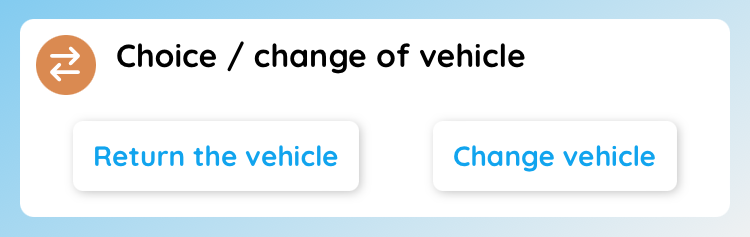- 15 Feb 2024
- Drucken
- DunkelLicht
- pdf
Mein Fahrzeug
- Aktualisiert am 15 Feb 2024
- Drucken
- DunkelLicht
- pdf
Mein Fahrzeug
Über das Menü oder die Registerkarte "Mein Fahrzeug" können Sie auf die vollständigen Angaben zu Ihrem Fahrzeug zugreifen. Von dieser Seite aus können Sie auch Ihr Fahrzeug zurückgeben oder ändern.
Fahrzeugzuweisung
Der Fahrer kann sich unter bestimmten Bedingungen selbst ein Fahrzeug zuweisen. Um diese Funktion nutzen zu können, muss der Kontoverwalter diese Option zuvor aktiviert haben.
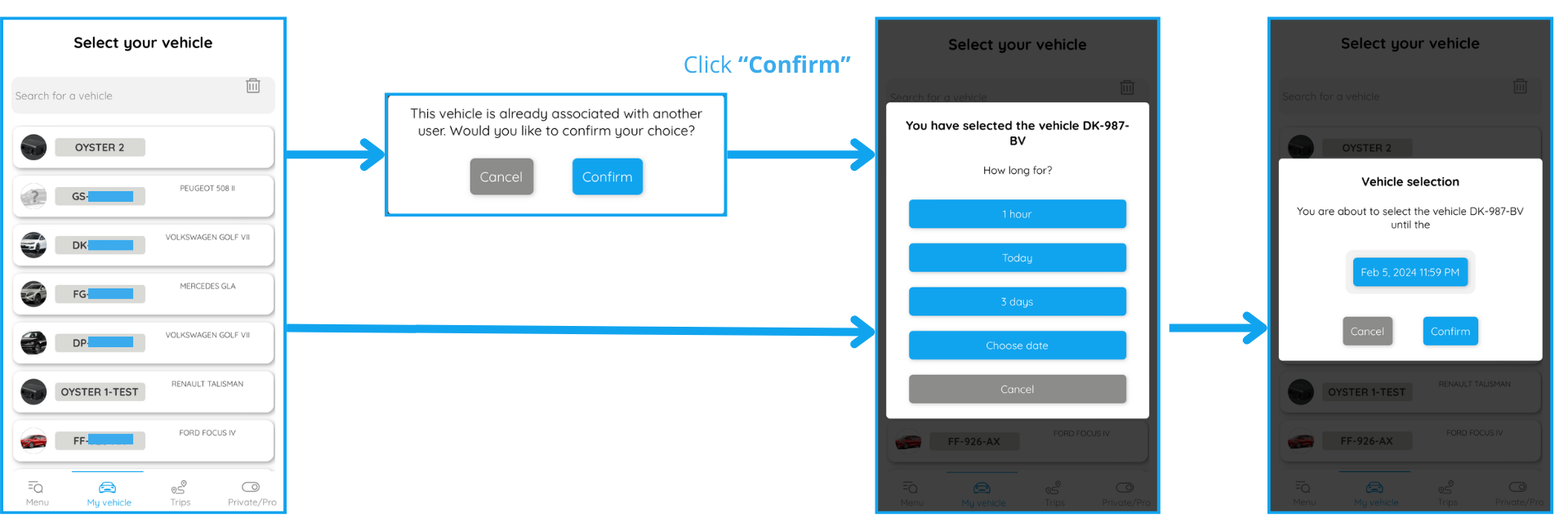
Wenn Sie auf Mein Fahrzeug klicken, können Sie es aus einer von Ihrem Unternehmen definierten Dropdown-Liste auswählen. Sie können eine Dauer von 1 Stunde, einem Tag (bis 23.59 Uhr am aktuellen Datum), 3 Tagen (aktueller Tag + 48 Stunden = Ende am T+2 um 23.59 Uhr) wählen oder das Rückgabedatum selbst festlegen. Sie müssen Ihre Auswahl bestätigen.
Über die Registerkarte "Mein Fahrzeug" können Sie nun auf alle Informationen zu Ihrem Fahrzeug zugreifen.
Informationen im Detail
Hier sehen Sie auf einen Blick den Zustand Ihres Fahrzeugs, den Kraftstoff-/Ladestand, den Kilometerstand, den Wartungsstatus, die letzte bekannte Position usw. :
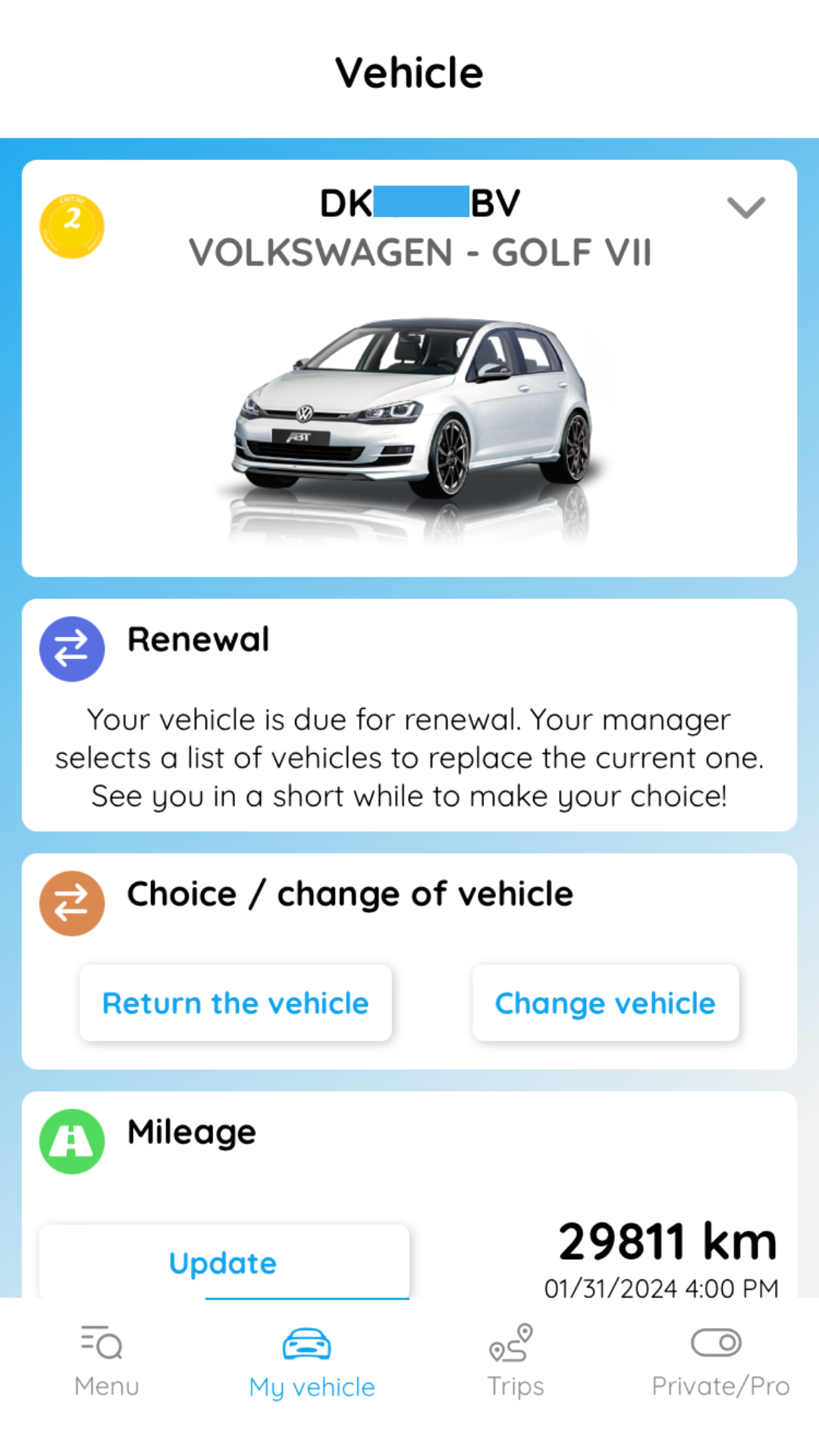
Tippen Sie auf eine der Kacheln, um eine detailliertere Fahrzeugdatei aufzurufen.
Die Fahrzeugakte besteht aus Modulen, die ein- oder ausgeblendet werden können und je nach den Bedürfnissen und Vorlieben des Benutzers angeordnet sind. Jedes Modul wird je nach Art der Box, der Berechtigungen und der verfügbaren Informationen angepasst.
Um diese Module zu ordnen, gehen Sie zum Ende der Seite und klicken Sie auf Anzeige ändern. Auf dieser Seite können Sie die Module löschen oder neu anordnen, je nachdem, was Sie am meisten benötigen.
.png)
Fahrzeug
.png)
Klicken Sie auf das Piktogramm um die VIN-Nummer (Vehicle Identification Number), das Zulassungsdatum, den Kraftstofftyp und die Crit'Air Kategorie anzuzeigen. Das Crit'Air-Symbol
um die VIN-Nummer (Vehicle Identification Number), das Zulassungsdatum, den Kraftstofftyp und die Crit'Air Kategorie anzuzeigen. Das Crit'Air-Symbol befindet sich ebenfalls oben links in der Datei. Wenn Sie "Informationen bearbeiten" wählen, können Sie ein Foto des Fahrzeugs machen oder herunterladen.
befindet sich ebenfalls oben links in der Datei. Wenn Sie "Informationen bearbeiten" wählen, können Sie ein Foto des Fahrzeugs machen oder herunterladen.
Kilometerstand
.png)
Je nach Gerätetyp kann es möglich sein, den Kilometerstand zu aktualisieren oder nicht.
Lokalisierung
Es gibt zwei Möglichkeiten: Entweder ist die Geolokalisierung aktiviert und Sie können das Fahrzeug anhand des folgenden Farbcodes orten:
- GRÜN: Zündung an
- ORANGE: Motor aus
- ROT: Zündung aus
Oder die Geolokalisierung ist deaktiviert und diese Meldung wird angezeigt:

Fahrer & monatliche Daten
.png)
Der dem Fahrzeug zugewiesene Fahrer (Sie) wird angezeigt. Sie können auch die Daten des aktuellen oder vorherigen Monats einsehen: gefahrene Kilometer, Fahrzeit und durchschnittlicher Kraftstoffverbrauch.
Erneuerung
Dieses Modul wird nur angezeigt, wenn sich das Fahrzeug in der Verlängerung befindet.
Wartung
Dieses neue, spezielle Modul weist Sie auf fällige Wartungsarbeiten hin und gibt an, wie lange diese bereits überfällig sind. Sie können auch den Abschnitt "Speichern eines Wartungsvorgangs" verwenden, um vergangene Wartungsarbeiten zu rechtfertigen.
Dokumente
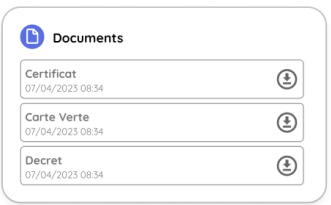
Mit einem Klick können Sie die mit dem Fahrzeug verbundenen Dokumente herunterladen.
Letzte Fahrten
.PNG)
Kraftstoffverbrauch
Auf dem Startbildschirm können Sie Ihren aktuellen Kraftstoffverbrauch ablesen. Wenn Sie auf "Verbrauchsüberwachung sehen" klicken, erhalten Sie Zugang zu Ihren Verbrauchsdaten in Diagrammen nach Tag, Woche und Monat.
Realer Durchschnittsverbrauch
Mit diesem Modul können Sie schnell Informationen abrufen.
Wegfahrsperre
Wenn Sie sich entscheiden, das Fahrzeug stillzulegen, werden Sie auf einer zweiten Seite aufgefordert, diese Aktion zu bestätigen, und Sie erfahren, wie das geht.
Auswählen / Ändern des Fahrzeugs
Wenn die Option auf der Plattform aktiviert ist (Einstellungen > Mitarbeiter > Fahrzeugzuweisung), können die Fahrer sich selbst ein Fahrzeug zuweisen und es zurückgeben. Dieses Modul erscheint also nur, wenn die Option aktiviert ist.


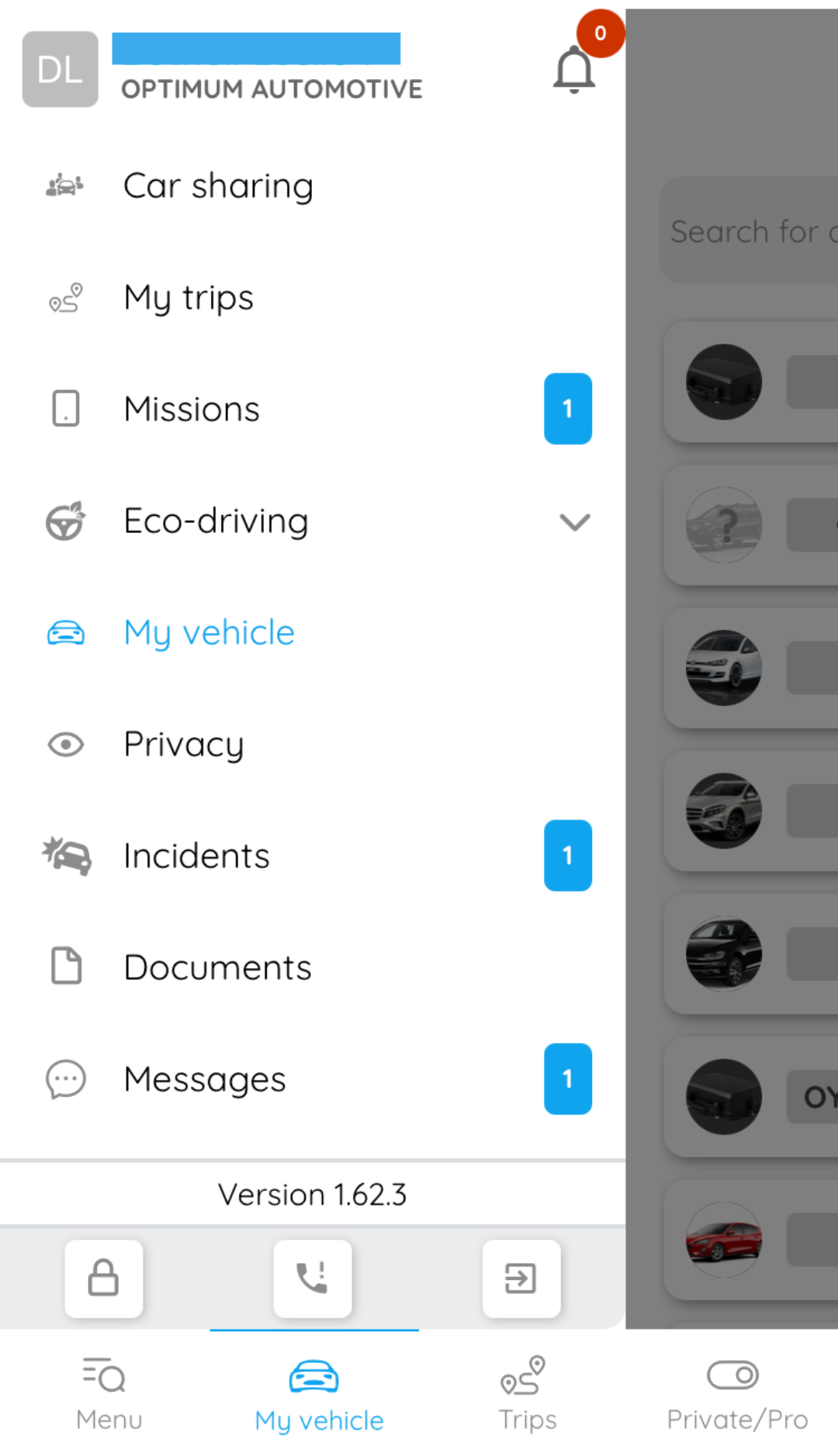
.PNG)
.PNG)
.PNG)
.PNG)
.PNG)
.PNG)
.PNG)